블로그를 개설하고 그냥 놔둬도 자동으로 색인이라는 것이 되어 검색이 되고 노출이 되지만 블로그 포스트량이 점점 많아져서 그런지 그냥 기다리면 정말 오래 걸리는 것 같습니다.
그래서 각 검색사이트별로 블로그를 등록해주는데 그 방법이 어쩔때는 쉬운데 어쩔때는 잘 안될때가 있습니다.
일단 네이버 서치콘솔, 정확히는 네이버 서치어드바이저에 블로그 등록이 되었다면 다음에는 RSS와 사이트맵을 등록해야 합니다.
그런데 이게 블로그마다 써야하는 주소가 조금씩 달라서 한번에 정리해보았습니다.
1) 네이버 서치콘솔 티스토리 RSS 사이트맵 주소
https://(자신의 블로그명).tistory.com/rss
https://(자신의 블로그명).tistory.com/sitemap.xml
티스토리는 가장 쉽게 rss와 sitemap.xml을 입력해주시면 됩니다.
가장 기본으로 생각해 주시면 될 것 같아요.
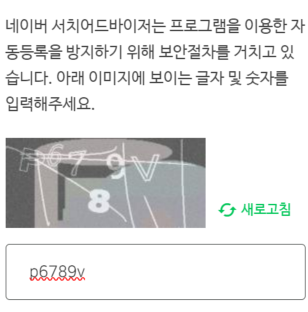
이렇게 입력하면 보안절차가 나오는데 은근 까다로와서 저는 몇번 틀렸습니다.
하지만 아무 상관없으니 걱정마시고 글자 잘 안보이면 새로고침해서 잘 보이는 숫자랑 문자 나올 때 입력하면 됩니다.
그리고 소문자로 해봤는데 잘 되네요.
굳이 대문자로 변경안하셔도 됩니다.
2) 네이버 서치어드블로그스팟 RSS 사이트맵 주소
https://(자신의 블로그명).blogspot.com/feeds/posts/default?alt=rss
https://(자신의 블로그명).blogspot.com/sitemap.xml
블로그 스팟의 경우 사이트맵 주소는 일반적이나 rss의 주소가 좀 깁니다.
저의 경우는 그냥 주소 뒤에 그냥 RSS 입력하니까 실패로 떠서 결국 다시 찾아보고 적었네요.
그냥 다 똑같으면 좋은데 이렇게 조금씩 다릅니다.
3) 네이버 콘솔 워드프레스 RSS 사이트맵 주소
https://(자신의 블로그명).com/sitemap_index.xml
https://(자신의 블로그명).com/rss
워드프레스도 똑같으면 좋을 것 같으나 약간 다릅니다.
RSS의 경우에는 티스토리와 마찬가지로 간단하게 사이트주소 뒤에 RSS만 붙이면 되는데 사이트맵은 INDEX라는 글자가 더 붙네요.
일단 이렇게 철자가 다른 이유에 대해서는 잘 모르겠지만 이 철자가 틀릴 경우 에러가 나는 것 같고 역시 무슨 이유인지 모르겠지만 저 철자를 다르게 가르쳐주는 블로그도 많습니다.
어떤 분은 제가 위에 쓴 주소를 썼더니 에러가 났다고도 말하는 분이 있을지도 모르겠네요.
'IT 컴퓨터상식' 카테고리의 다른 글
| 사용자 인터페이스 뜻 (0) | 2023.10.09 |
|---|---|
| CTR 뜻 마케팅 해석 분석 방법 (0) | 2023.10.07 |
| 샤오미 워치 레드미 워치3 (0) | 2023.09.25 |
| 펜톤TSX 다이아맛 블루투스 무선이어폰 (0) | 2023.09.21 |
| HFP 뜻 (0) | 2023.09.21 |



